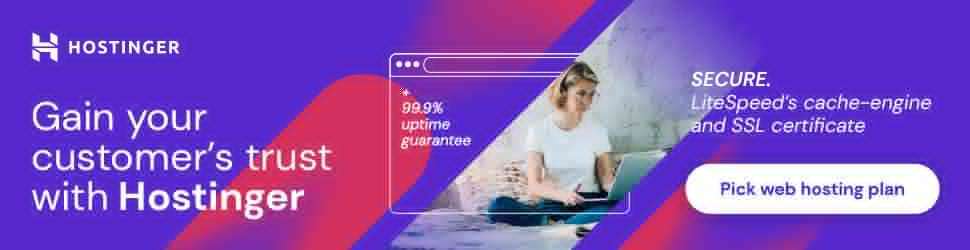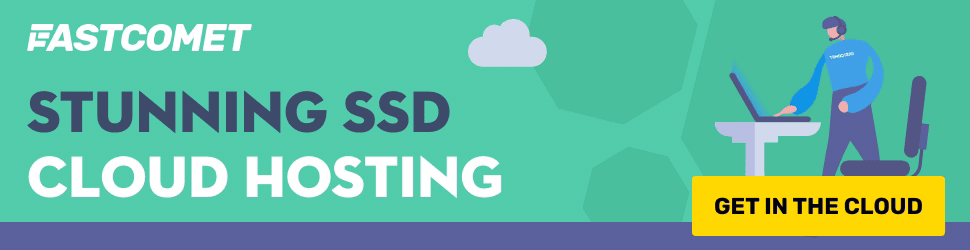تعد طريقة ربط الدومين بالاستضافة خطوة أساسية في جعل موقعك الإلكتروني متاحًا على الإنترنت، حيث يساعدك اتباع طريقة ربط الدومين بالاستضافة بشكل صحيح على ظهور موقعك الإلكتروني على الإنترنت بسرعة وبدون مشاكل، مما يسهل على الزوار الوصول إليك بكل سهولة، ونظرًا لأهمية معرفة طريقة ربط الدومين بالاستضافة، وأثر ذلك على موقعك نعرض لكم في هذا المقال أهمية ربط الدومين بالاستضافة، ومتطلبات ربطهما ببعض، بالإضافة إلى طريقة ربط الدومين بالاستضافة، والمشكلات التي قد تواجهك عند ربطهما ببعض وكيفية حلها.
أهمية ربط الدومين بالاستضافة في إنشاء موقع إلكتروني:
يعد ربط الدومين بالاستضافة خطوة ضرورية في إنشاء موقعك الإلكتروني؛ وذلك بسبب أهميتها التي تتمثل في:
- جعل موقعك متاحًا للجميع: حيث يسمح بوصول الزوار إلى موقعك عند كتابة عنوانه في المتصفح؛ لذلك يجب عليك معرفة طريقة ربط الدومين بالاستضافة وربطهما ببعض.
- تعزيز هوية علامتك التجارية: فالدومين جزء رئيسي من هوية موقعك على الإنترنت، ومعرفة طريقة ربط الدومين بالاستضافة تسمح لك بعرض موقعك، وتعزيز حضور علامتك التجارية.
- تحسين تجربة المستخدم: فعند ربط الدومين بالاستضافة يستطيع الزوار تصفح موقعك بكل سلاسة وسهولة.
- تحسين ترتيبك في محركات البحث: حيث أن طريقة ربط الدومين بالاستضافة بشكل صحيح تساعد محركات البحث على ظهور موقعك بشكل أفضل، مما قد يؤدي إلى تحسين ترتيبك في نتائج البحث.
- إنشاء عناوين بريد إلكتروني مخصصة: حيث يمكنك إنشاء عناوين بريد إلكتروني خاصة بعلامتك التجارية من خلال ربط الدومين بالاستضافة، وهذا يعزز مصداقيتها، ويمنحها طابعًا احترافيًا.
ما الذي تحتاجه لربط الدومين بالاستضافة؟
توجد بعض المتطلبات التي يجب مراعاتها في طريقة ربط الدومين بالاستضافة، ومنها:
- شراء الدومين: ويمكنك ذلك من خلال اختيار شركة موثوقة، واختيار اسم دومين يمثل موقعك ويسهل تذكره.
- شراء الاستضافة: يجب أن تشتريها من شركة موثوقة، وتختار نوع الاستضافة الذي يناسب احتياجات موقعك.
- تعديل إعدادات DNS: من خلال الدخول إلى حساب الدومين، وفتح إعدادات الدومين من الشركة التي اشتريته منها؛ وذلك لإدخال معلومات الاستضافة (IP أو خوادم الأسماء) التي أعطتك إياها شركة الاستضافة.
- إضافة الدومين: في لوحة تحكم الاستضافة (مثل cPanel).
- الانتظار لبضع ساعات، ثم فتح الموقع لتتأكد أنه يعمل.
- تفعيل SSL: لتأمين موقعك الإلكتروني، وحماية بيانات المستخدمين.
طريقة ربط الدومين بالاستضافة:
والآن بعد أن تعرفنا على أهمية ربط الدومين بالاستضافة، ومتطلبات ربطهما ببعض، ننتقل إلى طريقة ربط الدومين بالاستضافة، وهي كالتالي:
- الحصول على معلومات خوادم الأسماء (Nameservers) من شركة الاستضافة.
- تسجيل الدخول إلى حسابك في الشركة التي اشتريت منها الدومين.
- تحديث خوادم الأسماء للدومين، وذلك عن طريق الذهاب إلى إعدادات DNS أو إدارة الدومين، واستبدال خوادم الأسماء الحالية بتلك المقدمة من شركة الاستضافة، ثم حفظ التغييرات.
- الانتظار حتى يتم تحديث إعدادات DNS، فقد يستغرق الأمر من ٢٤ إلى ٤٨ ساعة لتحديث الإعدادات وانتشارها عبر الإنترنت.
- ادخل إلى لوحة تحكم الاستضافة الخاصة بك (مثل cPanel)، وأضف الدومين كـدومين إضافي (Addon Domain) أو دومين موجه (Parked Domain)، حسب احتياجاتك.
- افتح متصفح الويب واكتب اسم الدومين؛ لتتحقق أن الموقع يعمل بشكل صحيح.
خطوات ربط الدومين والاستضافة عند شرائهما من نفس الشركة:
وبعد أن تعرفنا على طريقة ربط الدومين بالاستضافة إذا كانا من شركتين مختلفتين، نتعرف على طريقة ربط الدومين بالاستضافة إذا كانا من نفس الشركة، وهي كالتالي:
- تسجيل الدخول إلى حسابك في الشركة.
- انتقل إلى لوحة التحكم (مثل cPanel)، وابحث عن خيار إضافة دومين أو(Addon Domain).
- أدخل اسم الدومين الذي اشتريته، واتبع التعليمات لإضافته إلى حساب الاستضافة.
- قم بتحديث إعدادات DNS (إذا لزم الأمر)، وفي معظم الحالات لا تحتاج لتحديث خوادم الأسماء؛ لأن الشركة ستقوم بذلك تلقائيًا.
- إذا لزم الأمر لتقوم بتحديث إعدادات DNS يمكنك العثور على خوادم الأسماء في لوحة تحكم الاستضافة أو في مستندات الدعم.
- انتظر بضع ساعات حتى يتم تطبيق التغييرات.
- افتح متصفح الويب، وأدخل اسم الدومين؛ لتتأكد أن الموقع يعمل بطريقة صحيحة.
كيفية إضافة دومين ثاني لنفس الاستضافة في لوحة الـ cPanel:
توجد عدة خطوات يفضل اتباعها عند إضافة دومين ثانٍ لنفس الاستضافة، وهي:
- افتح متصفح الإنترنت، وادخل إلى رابط cPanel الخاص بك، وأدخل اسم المستخدم وكلمة المرور لتسجيل الدخول.
- انتقل إلى قسم المجالات في الصفحة الرئيسية.
- اضغط على زر إنشاء دومين جديد.
- أدخل اسم الدومين الجديد في خانة الدومين (Domain).
- قم بإلغاء تحديد خيار مشاركة المجلد الجذري مع الدومين الرئيسي (Share document root with main domain)؛ لكي يكون للدومين الجديد مجلد خاص به.
- حدد المجلد الذي ترغب في تخزين ملفات الدومين الجديد فيه.
- اضغط على زر إرسال (Submit) لإضافة الدومين الجديد.
- تأكد من تحديث سجلات DNS للدومين الجديد لتشير إلى خوادم الأسماء الخاصة بحساب الاستضافة لديك.
مشاكل شائعة أثناء ربط الدومين بالاستضافة وحلولها:
هناك بعض المشاكل التي قد تواجهك في طريقة ربط الدومين بالاستضافة، ومنها:
- أخطاء التكوين: قد يحدث أخطاء في إعدادات DNS أو الاستضافة قد تؤدي إلى عدم تحميل الموقع.
- الحل: راجع سجلات A وCNAME لتتأكد من صحتها، وتحقق من توافق إعدادات الخادم في لوحة التحكم مع سجلات DNS.
- مشاكل الاتصال: تتمثل في صعوبة الوصول إلى الموقع بسبب مشاكل في الاتصال بين الدومين والخادم.
- الحل: تأكد أن الخادم يعمل بشكل صحيح، وإذا استمرت المشكلة حاول إعادة تعيين إعدادات DNS وتحديثها، وتأكد أيضًا أن عنوان IP الخاص بالخادم غير محظور من قبل مزود خدمة الإنترنت أو جدار الحماية.
- خطأ 404 – الصفحة غير موجودة: قد تظهر رسالة خطأ 404 عند محاولة الوصول إلى صفحات معينة في الموقع.
- الحل: تأكد من صحة الروابط المستخدمة للوصول إلى الصفحات، وتحقق من أن جميع ملفات الموقع تم رفعها إلى المجلدات الصحيحة في الخادم.
- مشكلة في الشهادة الأمنية (SSL): ربما يظهر تحذير أمني عند محاولة الوصول إلى الموقع بسبب عدم وجود شهادة SSL صالحة.
- الحل: تأكد من شراء وتفعيل شهادة SSL لموقعك، وإذا كانت الشهادة منتهية الصلاحية جددها من مزود الشهادات، وتأكد من تثبيت الشهادة بشكل صحيح على الخادم، وتحديث الإعدادات في لوحة تحكم الاستضافة.
أنواع سجلات DNS ودورها في ربط الدومين بالاستضافة
تلعب سجلات DNS دورًا أساسيًا في تحديد كيفية توجيه حركة المرور إلى موقعك وضمان عمله بشكل صحيح، حيث يختص كل نوع من هذه السجلات بمهمة محددة في عملية الربط:
- سجل A (Address Record): يربط اسم النطاق بعنوان IP من نوع IPv4، وهو المسؤول عن تحديد الخادم الذي يستضيف موقعك، لضمان وصول الزوار للموقع الصحيح عند كتابة اسم النطاق.
- سجل AAAA (IPv6 Address Record): يربط اسم النطاق بعنوان IP من نوع IPv6، ما يسمح بالوصول إلى موقعك عبر بروتوكول IPv6، ويوسّع نطاق الوصول خاصة للمستخدمين الذين يعتمدون على هذا البروتوكول.
- سجل CNAME (Canonical Name Record): يوجه اسم نطاق إلى اسم نطاق آخر، مما يتيح إنشاء أسماء مستعارة (Aliases) للنطاق، ويسهّل الوصول إلى الموقع من خلال عناوين متعددة.
- سجل MX (Mail Exchange Record): يحدد خوادم البريد الإلكتروني المسؤولة عن استقبال الرسائل الخاصة بنطاقك، ويضمن وصول رسائل البريد إلى الخادم الصحيح.
- سجل TXT (Text Record): يتيح إضافة معلومات نصية إلى سجلات DNS، ويُستخدم في أغراض متعددة مثل التحقق من ملكية النطاق، أو إعدادات الأمان للبريد الإلكتروني مثل SPF وDKIM.
نصائح مهمة عند ربط الدومين بالاستضافة:
هناك بعض النصائح التي يفضل مراعاتها في طريقة ربط الدومين بالاستضافة، ومنها:
- الاهتمام بشراء دومين مناسب واستضافة موثوقة.
- تحديث إعدادات DNS في لوحة تحكم الدومين لتوجيهه للاستضافة.
- الانتظار حتى يتم تفعيل الدومين (قد يستغرق ٢٤-٤٨ ساعة).
- إضافة الدومين في لوحة تحكم الاستضافة؛ ليتم توجيه الزوار إليه.
- تفعيل البريد الإلكتروني المرتبط بالدومين إن وجد.
- حماية الدومين من النقل غير المصرح به، وذلك بتفعيل خاصية القفل.
- اختبار الموقع للتأكد من أنه يعمل بشكل صحيح.
الاسئلة الشائعة:
كم من الوقت يستغرق ربط الدومين بالاستضافة؟
عند ربط الدومين بالاستضافة قد يستغرق تفعيل التغييرات من ٢٤ إلى ٤٨ ساعة حتى تنتشر عبر الإنترنت وتصبح سارية المفعول.
هل يمكن تغيير الدومين الأساسي في المستقبل؟
نعم يمكنك تغيير الدومين الأساسي في المستقبل، ولكن يجب أن تكون على دراية بأن هذه العملية قد تؤثر على ترتيب موقعك في محركات البحث، وقد يتطلب الأمر بعض التعديلات في إعدادات الاستضافة والموقع نفسه، ويمكنك تغييره كالتالي:
- قم بشراء دومين جديد.
- قم بتحديث إعدادات DNS في الاستضافة.
- قم بتغيير عنوان الموقع في ووردبريس (إذا كنت تستخدمه).
- أعد توجيه الدومين القديم إلى الجديد.
- راقب الموقع للتأكد من عمله بشكل صحيح.
- تأكد من أخذ نسخة احتياطية قبل التغيير.